- Autor Jason Gerald [email protected].
- Public 2023-12-16 11:15.
- Zadnja promjena 2025-01-23 12:19.
Ovaj wikiHow vas uči kako ažurirati sistemski softver na iPadu pomoću značajke “Ažuriranje softvera” na uređaju ili iTunes na stolnom računalu.
Korak
Metoda 1 od 2: Korištenje značajke "Ažuriranje softvera"
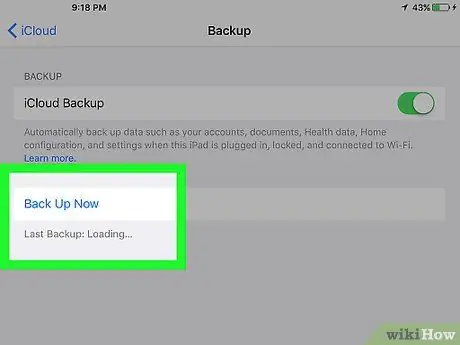
Korak 1. Izradite sigurnosnu kopiju datoteka s iPada
Obično ažuriranje iOS -a neće uzrokovati gubitak podataka. Međutim, imajte na umu da se ponekad može dogoditi pad ili problem.
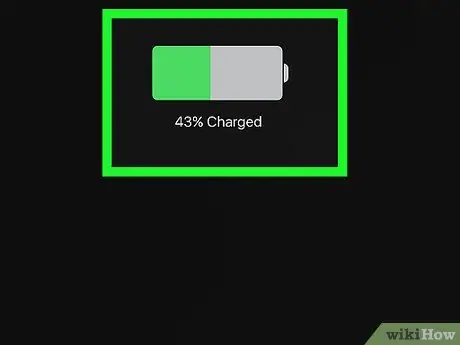
Korak 2. Spojite iPad na izvor napajanja
Upotrijebite kabel za punjenje koji ste dobili uz uređaj za povezivanje iPada s zidnom utičnicom ili stolnim računalom.
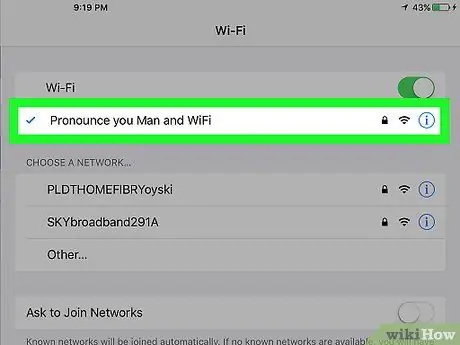
Korak 3. Spojite uređaj na WiFi
Da bi se moglo preuzeti dovoljno veliko ažuriranje za iOS, iPad mora biti spojen na WiFi mrežu.
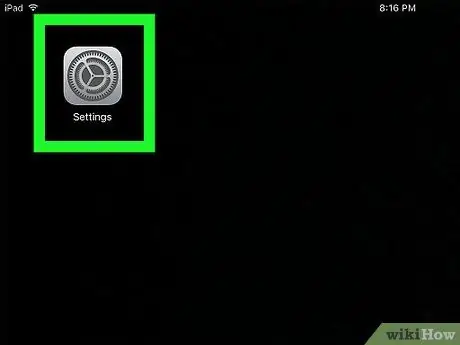
Korak 4. Otvorite izbornik postavki iPada ("Postavke")
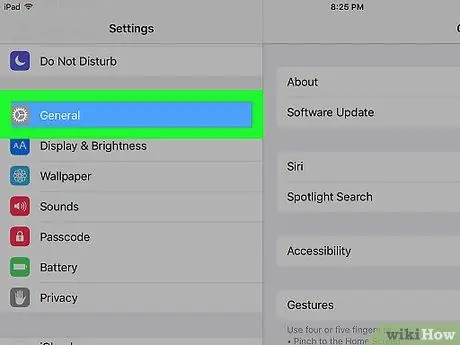
Korak 5. Prijeđite prstom po zaslonu i dodirnite
"Općenito".
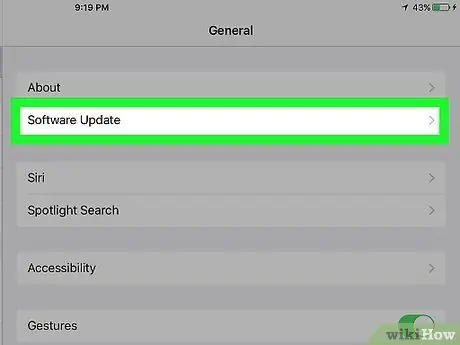
Korak 6. Dodirnite Ažuriranje softvera
Nalazi se pri vrhu stranice.
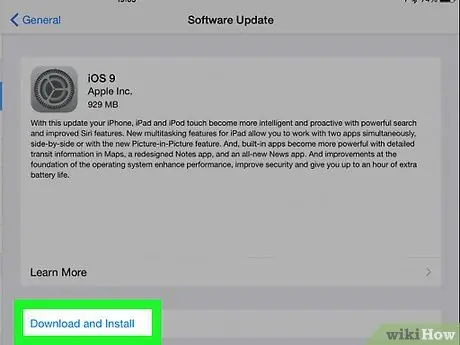
Korak 7. Dodirnite Preuzmi i instaliraj
Ako se ova veza ne prikazuje, uređaj koristi najnoviji softver i ažuriranja nisu dostupna
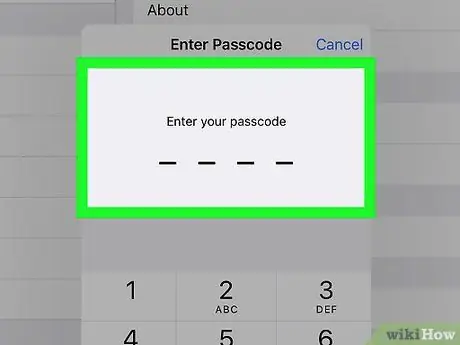
Korak 8. Unesite lozinku uređaja
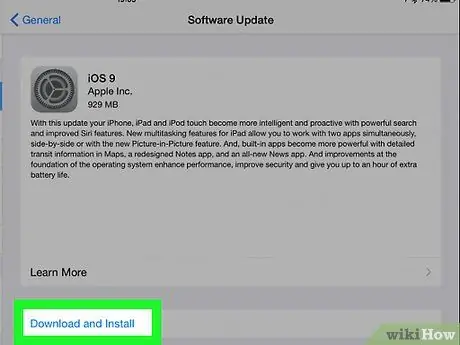
Korak 9. Pregledajte uvjete i odredbe koje je postavio Apple
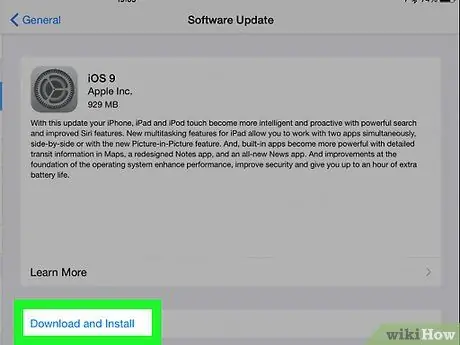
Korak 10. Dodirnite Slažem se
Nakon toga započet će postupak preuzimanja i instalacije.
Trajanje ažuriranja ovisit će o broju ažuriranja i brzini WiFi mreže
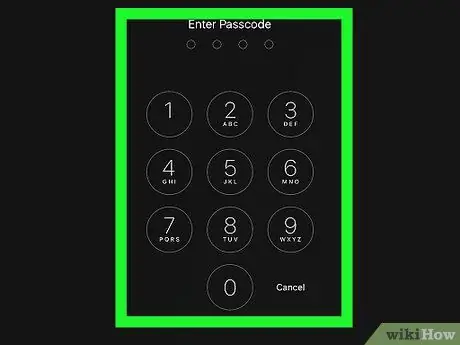
Korak 11. Slijedite upute na zaslonu za ponovno pokretanje iPada
Metoda 2 od 2: Korištenje iTunes -a
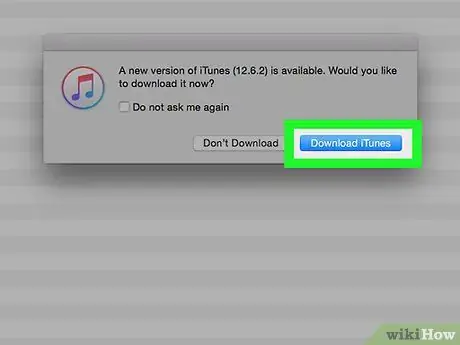
Korak 1. Preuzmite najnoviju verziju programa iTunes
Za preuzimanje ažuriranja softvera za iPad morate koristiti najnoviju verziju programa iTunes.
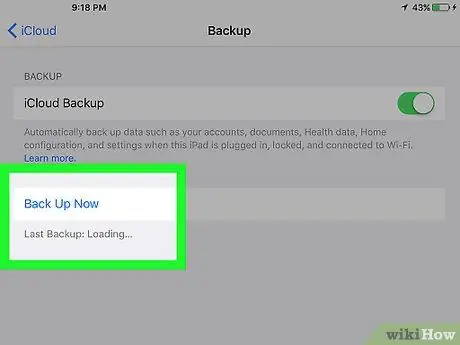
Korak 2. Izradite sigurnosnu kopiju datoteka s iPada
Obično ažuriranje iOS -a neće uzrokovati gubitak podataka. No, imajte na umu da se ponekad može dogoditi pad ili problem.

Korak 3. Povežite iPad s računalom
Upotrijebite kabel koji ste dobili s uređajem i spojite USB kraj na računalo, a Lightning kraj ili 30-pinski priključak na priključak za punjenje iPada.
Ako se iTunes ne pokrene automatski, otvorite iTunes na računalu ručno
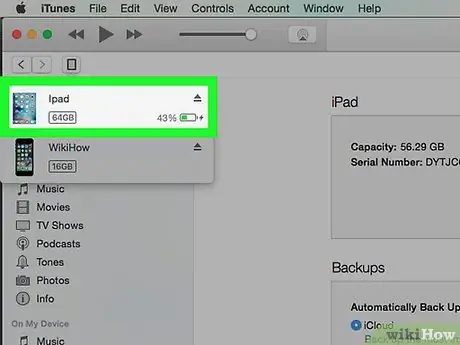
Korak 4. Kliknite ikonu iPad
Nalazi se u gornjem lijevom kutu prozora aplikacije, ispod alatne trake.
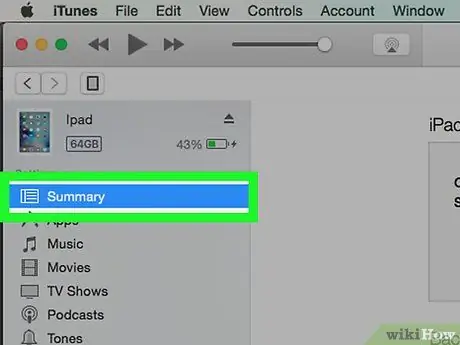
Korak 5. Kliknite Sažetak u lijevom oknu prozora aplikacije
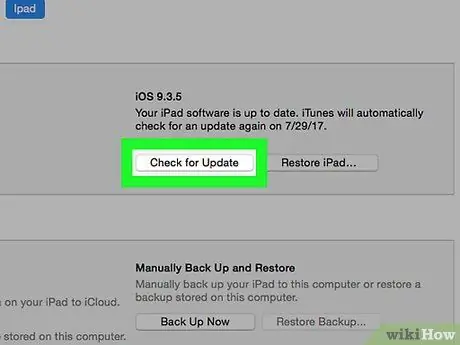
Korak 6. Pomaknite se prema dolje i kliknite Provjeri ažuriranje
Ako je dostupno, iTunes će vam ponuditi preuzimanje i instaliranje ažuriranja za iPad.
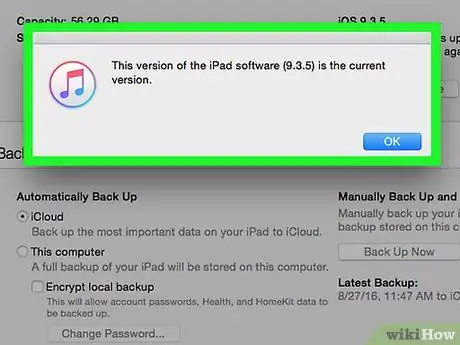
Korak 7. Pritisnite Preuzmi i ažuriraj
iTunes će automatski preuzeti ažuriranje i instalirati ga po dovršetku preuzimanja.
- iPad mora ostati povezan tijekom cijelog procesa preuzimanja i instalacije.
- iTunes mora biti povezan s internetom tijekom cijelog procesa ažuriranja.






